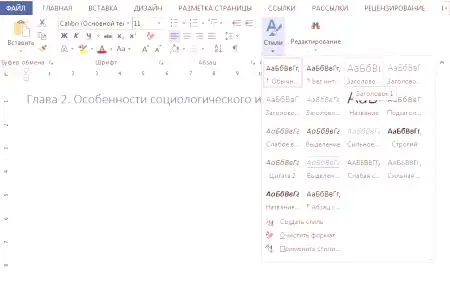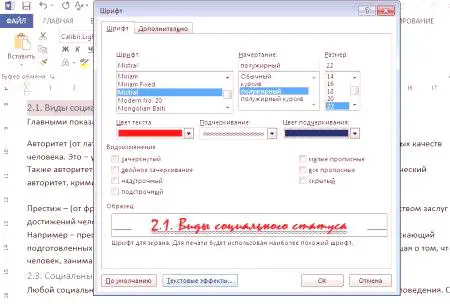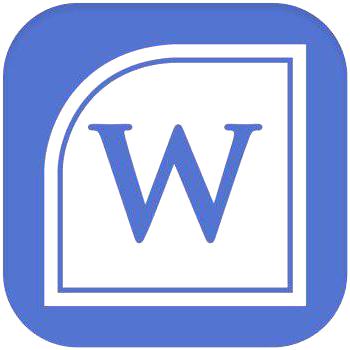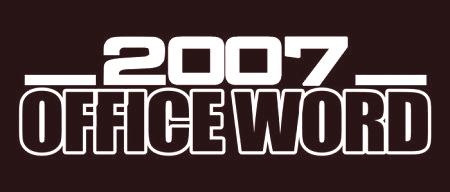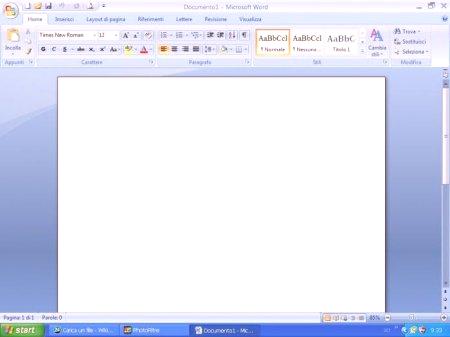Le malo besedil je lahko brez enega ali celo več naslovov. V nekaterih primerih so potrebne le za udobje avtorja, v drugih - je obvezen element registracije. Traja samo nekaj sekund, da ustvarite naslov v Vardo. Vendar pa je ta "gumb", čeprav se nahaja na glavni plošči, poznan številnim uporabnikom, ki glede na svoje navade razlikujejo glave v drugačni barvi. V skladu s tem izgubijo priložnost, da izkoristijo veliko funkcij.
Zakaj potrebujemo naslove
Strukturirano besedilo je vedno bolj zanimivo za branje kot trdna masa črk. Naslov ali podnaslov daje bralcu razumevanje tega, kar bo obravnavano v tem delu knjige ali povzetka. Avtorju pomaga lažje krmariti po svojem delu, ne da bi preveč časa prebral celotno besedilo. Takšno označevanje igra posebno vlogo pri delu v programu Microsoft Word. Naslov v "Vardo" opravlja več nalog naenkrat:
označuje začetek novega poglavja, poglavja, odstavkov; omogoča lažje krmarjenje po besedilu velikega obsega; je posebna oznaka, ki se osredotoča na to, kateri program ustvarja vsebino; in igra tudi dekorativno vlogo: pritegne pozornost na želeni del in povzroči željo po branju besedila (še posebej, če je avtor poskusil in uredil naslov v izvirnem ali preprosto lepem slogu).S pravimi oznakami lahko preprosto premikate med razdelki. Samo pritisnite tipki Ctrl in F skupaj in levoiz besedila se prikaže navigacijsko polje s seznamom ciljev. Ko kliknete katero od njih, bo "Ward" takoj odprl želeno stran.
Kako ustvariti naslov v Wordu
V programu Microsoft Word vam ni treba poudarjati besede v krepkem tisku ali pisati s tipko Caps Lock, da ustvarite glave. Obstaja posebna funkcija "Slogi", ki programu kaže, da je določena beseda ali besedna zveza začetek novega poglavja. Na glavni plošči je blok z nizom slogov. Odvisno od velikosti okna in ločljivosti zaslona lahko prikaže prvih 5-6 razpoložljivih slogovnih slogov ali pa izgleda kot gumb z veliko črko "A". Da bi naredili del besedila po naslovu, ga je treba označiti in klikniti na enega od slogov. Vsak od teh markerjev ima svoj namen in se uporablja za različne naloge:
"Ime" - ta slog označuje glavni naslov celotnega besedila. "Razdelek 1" je namenjen poudarjanju glavnih, glavnih poglavij in oddelkov. Naslovi pod številkama 2 3 in 4 se uporabljajo za označevanje ozkih podpodročij besedila na več ravneh.Videz glave
Vsak slog ima privzeto pisavo, velikost, barvo in pisavo. Vendar pa lahko uporabnik kadarkoli spremeni videz naslova v »Vorde«. To storite tako, da ga izberete s kazalcem miške in z desnim klikom izberete povezavo »Pisave«. V pogovornem oknu lahko vnesete vse potrebne lastnosti:
vrsta pisave; slog pisave (krepko, ležeče)itd.); velikost; barva; podčrtaj, itd.S klikom na gumb "Učinki besedila" v spodnjem levem kotu istega okna, lahko črkam dodelite edinstven videz: dodajte senco ali obris, spremenite jih v obsežno sliko mejo.
Glava tabele
Posebni slogi se redko uporabljajo kot glava tabele, predvsem zato, ker je tabela pomožni element besedila in se nahaja znotraj določene glave. Prazna oznaka v tem primeru bo le ovira. Kartico je lažje narisati v krepkem besedilu ali označiti ime v drugi barvi. Vendar pa obstajajo tudi situacije, ko se zdi, da je vprašanje, kako narediti naslov tabele "Ward" polnopravno. V nekaterih datotekah se besedilo v stolpcu ne igra kot pomožna, ampak kot glavna (na primer tehnična ali računovodska dokumentacija). Potem lahko vsak odsek vsebuje ne eno, ampak dve, tri ali celo deset tabel, za lažjo navigacijo pa mora biti vsak označen z ločeno povezavo v vsebini. Najlažji način je: napišite pred vsako tabelo edinstveno ime in ga izberite kot enega od slogov "Naslov 2", "Naslov 4" in tako naprej, odvisno od položaja tabele v strukturi besedila). Naredite glavo v "Vorde" lahko ne samo besedilo, temveč tudi zelo glavo tabele. Poskrbite, da bo precej preprosta:
Ustvarite tabelo in izberite vse celice v zgornji vrstici. Z desno tipko miške kliknite in izberite "Spoji celice" s seznama funkcij. Vpišite ime prejetega klobuka inoznačite z ustreznim slogom. Če je potrebno, odprite polje pisave, prilagodite videz glave. Kako narediti glavo ponoviti na vsaki strani
Pri delu z zelo dolgimi stranmi je pomembno, da je naslov prikazan na vsaki strani "Warda". Mnogi uporabniki naredijo običajno (in nevarno) napako: samo kopirajte pokrovček v prvi vrstici.
Zato je treba glavo ponoviti s posebno funkcijo, ne ročno:
Označite želeno vrstico s kazalcem (ali več, če je potrebno). Na zgornji plošči pojdite na zavihek Layout - praviloma se nahaja desno od drugih tipk in postane viden samo pri delu s tabelami. Kliknite na gumb "Ponovi vrstice naslovov".Trenutno izbrane vrstice glave v "Vardo" bodo prikazane na vrhu tabele, ne glede na to, koliko strani ima.